CARA MEMBUAT JARINGAN VOIP DENGAN 1 ROUTER 3 SWITCH 1 IP PHONE
CISCO PACKET TEACER
Assalam m'ualaikum Wr.WbCISCO PACKET TEACER
Hallo kembali lagi di blog saya,tentunya jangan bosan-bosan bacanyaa hhehe,pada kali ini saya akan membahas cara-cara mengkonfigurasi jaringan voip di cisco paket tracer langsung aja yuk kita bahas satu persatu.
- Alat dan bahan yang perlu di sediakan
- Aplikasi Cisco packet leser
- Laptop/komputer
- Langkah-langkahnya
- Router (tipe 2811)
- switch sebanyak 3 buah
- 2 pc
- 1 IP phone
- Home voip(abdater telepon analog)
- 1 Analog phone
- Ditambah kabel stragh untuk menghubungkan 2 perangkat yang berbeda seperti switch dengan router,pc dengan router dan ip phone dengan switch.
- Sedangkan kabel cross untuk perangkat yang sama seperti switch dengan switch,sedangkan untuk menghubungkan home voip dengan analog menggunakan kabel phone/cancel.
- Kita masuk dulu ke aplikasi cosco packet lesernya dulu untuk membuat jaringan voip,seperti gambar dibawah ini yaaa..
- Nah sekarangkan sudah membuat jaringa seperti gambar di atas selanjutnya kita masuk ke switch yang pertama untuk mengkonfigurasinya,ikuti langkah-langkah berikut yaa jangan sampai salah ketik.
switch#conf t
Enter cofiguration commands,one per line. End with CNTL/Z
switch ( config )#int range fa0/1-24
switch ( config-if-range )#switchport mode access
switch ( config-if-range )#switchport voice vlan 1
switch ( config-if-range )# exit
Lakukan hal yang sama untuk kedua switch tersebut
3. Setelah kita selesai mengkofigurasi ketiga switch tersebut,kita langsung mengkonfigutasi routernya,dengan cara
contion with configuration dialog?(yess/no):no
router>en
router#conf t
Enter configuration commands,one per line.End with CNTL/Z.
router(config)#int fa0/0
router(config-if)# ip addr 192.168.2.4 255.255.255.0
router(config-if)#no shut
router(config)#ip dhcp pool voice
router(dhcp-config)# network 192.168.2.0 255.255.255.0
router(dhcp-config)#default-router 192.168.2.4
router(dhcp-config)#option 150 ip 192.168.2.4
router(dhcp-config)#telephony-service
router(config-telephony)#max-ephone 5
router(config-telephony)#max-dn 5
router(config-telephony)#ip source-address 192.168.2.4 port 2000
router(config-telephony)#auto assign 1 to 4
router(config-telephony)#ephone -dn 1
router(config-ephone-dn)#%LINK-3-UPDOWN:Intrface ephone _ dspDN 1.1,changed state to up
router(config-ephone-dn)#number 1111
router(config-ephone-dn)#ephone-dn 2
router(config-ephone-dn)#%LINK-3-UPDWON:Intrface ephone_dsp DN 2,1 changed state to up
router(config-ephone-dn)#number 2222
router(config-ephone-dn)#ephone-dn 3
router(config-ephone-dn)#%LNK-3-UPDWON:Interface ephone_dsp DN 3.1 changed state to up
router(config-ephone-dn)#number 3333
router(config-ephone-dn)#ephone-dn 4
router(config-ephone-dn)#%LNK-3-UPDWON:Interface ephone_dsp DN 4.1 changed state to up
router(config-ephone-dn)#number 4444
router(comfig-ephone-dn)#ex
4. Kita sudah mengkonfigurasi routernya tinggal mengecek apakah ip phone sudah ada nomernya apa belum, kalo sudah bearti dhp bekerja dengan baik,yuk kita cek dengan cara kita klik dulu gambar ip phone dulu setelah itu pilih GUI
5.Langkah selanjutnya kita mengantur ip kedua pc tersebut dengan cara kita masuk ke config untuk mengubah ip menjadi dhcp setelah itu masuk ke destop pilih ip configuration untuk mengubah ip adrressnya menjadi dhcp
7.Tahap selanjutnya kita mencoba memanggil kedua telepon tersebut apabila sudah bisa memanggil bearti kita berhasil mengkonfigurasinya
8.Selanjutnya kita mengecek pc apakah semua sudah mendapatkan nomernya apa belum dengan cara kita klik gambar ke dua pc tersebut kemudian kita masuk ke destop lalu kita liat sudah ada nomernya apa belum.
9.kemudian kita cek layanan voip sudah terhubung dengan baik apa belum dengan cara pilih nuw call kemudian kita klik nomer yang akan di panggil apa bila sudah bisa di panggil akan berdering seperti gambar di bawah ini
Akhirnya selesai juga mengkonfigurasi voip,jangan sungkan-sungkan ya untuk berkomentar di blog saya,Dan terimakasih sudah membaca blog saya
Wassalam'MualaikimWr.Wb

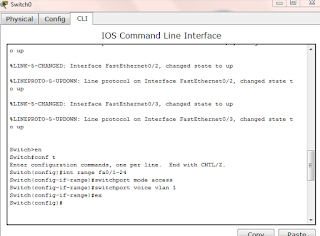














Komentar
Posting Komentar